本教程介绍利用抽出滤镜勾出透明物体教程。透明的物体一般有高光区和暗调区,抽出勾出的时候分成两次来勾,先勾出高光部分,然后再勾暗调,这样勾出的图效果比较理想!
原图
原图
 |
| 最终效果 |
 |
| 一、打开玻璃杯图片,我有意选择这张不是纯色背景的图片,以增加抠图的难度。 二、复制图层,添加作为背景的图层复制图层;为了看得更清楚,添加一个作为背景的图层,放在背景副本层的下面。 |
 |
| 三、抽出最白的前景色首先选中图层副本,点击滤镜――抽出。 |
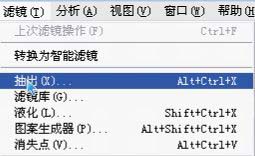 |
| 打开抽出滤镜界面,勾选“强制前景”,用吸管工具在玻璃杯上最白的地方点一下,吸取最白的颜色,这是因为玻璃杯的大部分是白色,吸取的目的是用来作为抽出的前景色。 |
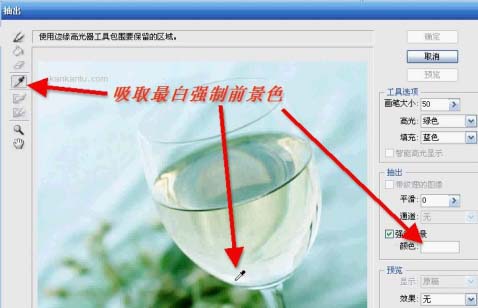 |
| 用左上角的边缘高光器工具,把要抠出的玻璃杯全部涂抹上。 |
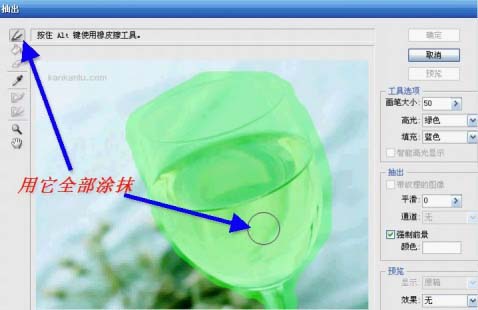 |
| 点击确定,回到主界面,放大后用橡皮擦工具擦去杯口及其他多余部分 。 |
 |
| 四、抠取深色部分如果一开始只复制一个背景副本层,现在再复制一层,我在开始时一次复制两层,这时就不用复制了。 重复上面 “三” 的步骤,只是改成用吸管工具在玻璃杯上点最黑的地方,吸取最深的颜色。 |
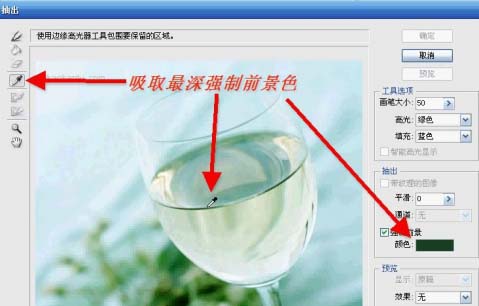 |
标签:PS抽出滤镜














